Google Chrome-Erweiterungen oder -Add-Ons verbessern Ihr Surferlebnis, indem sie zusätzliche unterstützende Funktionen hinzufügen. Alle Browsererweiterungen können jedoch den Arbeitsspeicher Ihres Systems belasten; Erstellen Sie aufgeblähte Daten auf Ihrem PC. Die meisten Google Chrome-Erweiterungen speichern Ihre Browserdaten und diese Tools können die Privatsphäre Ihres Browsers gefährden. Einige Website-Erweiterungen von Drittanbietern können Malware für Ihr System erzeugen. Aus diesen Gründen ist es wichtig, diese Erweiterungen sofort aus Ihrem Chrome-Browser zu entfernen.
In diesem Artikel wird beschrieben, wie Sie Erweiterungen aus Google Chrome entfernen, die für Sie nutzlos sind.
Schritte zum Entfernen von Erweiterungen aus Google Chrome
Mit ein paar Klicks können Sie eine Erweiterung ganz einfach aus Ihrem Chrome-Browser entfernen. Führen Sie daher die folgenden Schritte aus, um eine Erweiterung aus Google Chrome zu entfernen:
- Um auf alle Erweiterungen zuzugreifen, klicken Sie mit der rechten Maustaste auf die drei Punkte Symbol, das Sie in Chrome in der rechten Ecke sehen können.
- Wählen Sie Weitere Tools aus aus der angezeigten Liste und klicken Sie weiter auf die Erweiterungen.
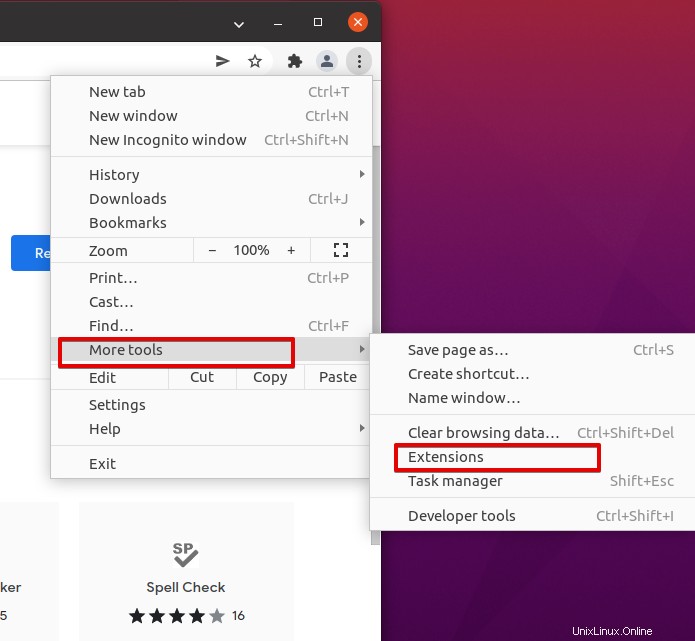
Um direkt auf alle Chrome-Erweiterungen zuzugreifen, geben Sie die URL-Adresse chrome://extensions ein in der Adressleiste.
Jetzt sind alle Erweiterungen in Ihrem Chrome-Browser sichtbar. Suchen Sie die Erweiterung, die Sie löschen oder entfernen möchten, oder aus Ihrem Google Chrome. Hier sehen Sie drei Optionen:Schiebeleiste umschalten, Entfernen und Details .
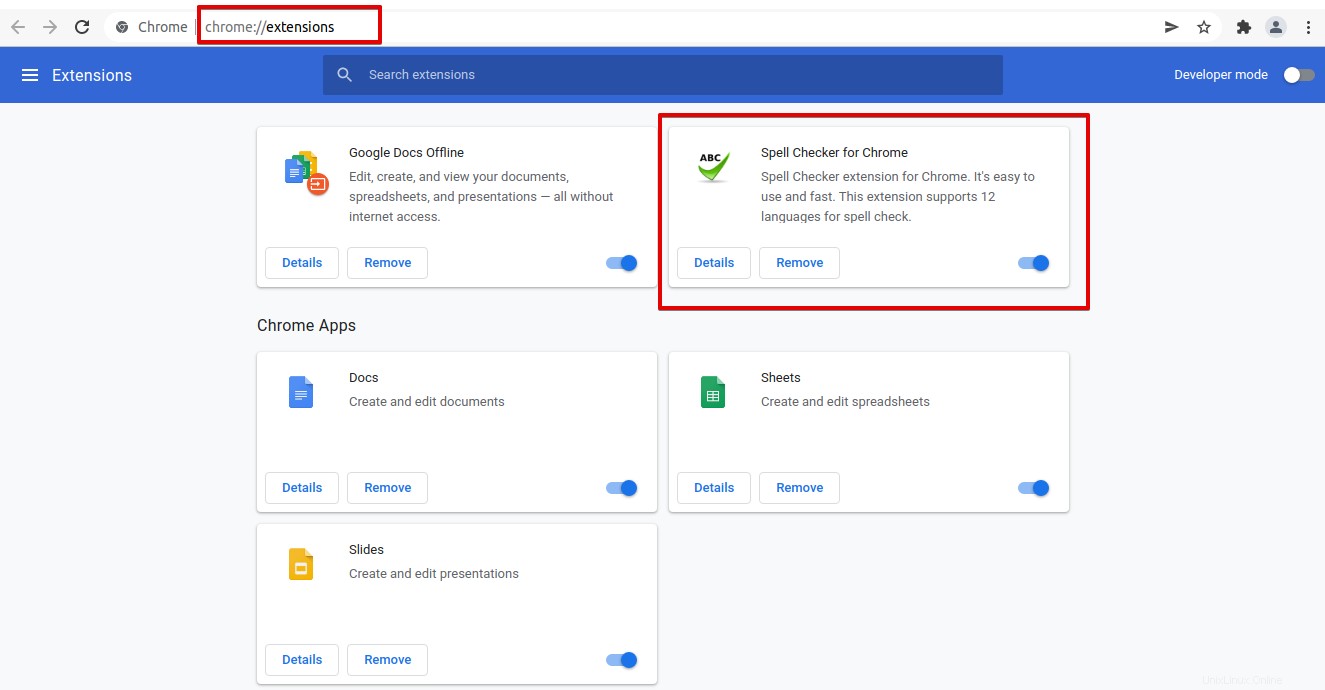
Verwenden Sie zum Aktivieren oder Deaktivieren die Toggle-Schiebeleiste. Klicken Sie nun auf Entfernen Schaltfläche, um eine Erweiterung aus Chrome zu entfernen. Danach wird die Erweiterung von Ihrem Chrome-Browser deinstalliert.
Eine Sache ist wichtig zu beachten:Wenn Sie eine Erweiterung von Ihrem Browser deinstallieren, zeigt dies die unmittelbaren Auswirkungen. Sie müssen Ihren Browser nicht neu starten. Diese Add-on-Änderungen gelten auch für die Geräte, die mit Ihrem System synchronisiert werden.
Wir haben das Verfahren zum Entfernen einer Erweiterung von Google Chrome demonstriert. Die obigen Schritte sind so einfach. Damit können Sie jetzt ganz einfach nutzlose Erweiterungen aus Ihrem Browser entfernen.